Animerade bilder som publiceras på webbplatser skapas med olika program och kan därför ha olika tillägg. Enkelt uttryckt kan det vara filer av olika slag. Att spara en bild som är i GIF-format och försöka reproducera dess animation kan du möta vissa svårigheter.
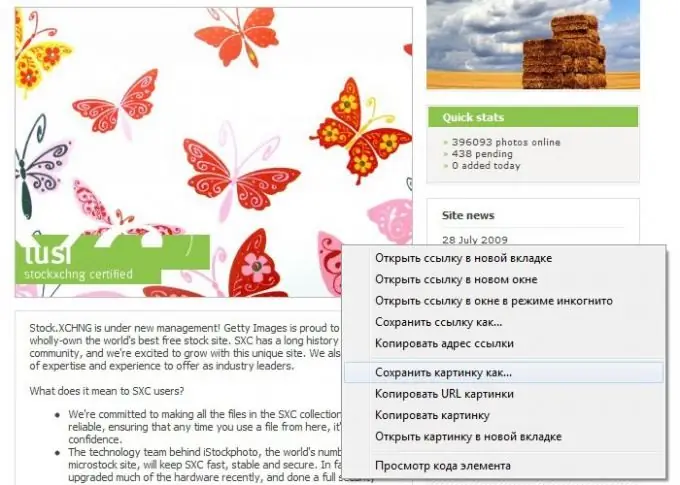
Instruktioner
Steg 1
Anta att du redan har en webbsida öppen med en animering som du vill spara. Klicka på bilden med höger musknapp och välj "Spara bild" i menyn som visas (om du surfar på Internet via webbläsaren Opera), "Spara bild som" (om via Mozilla Firefox eller Internet Explorer) eller " Spara bild som "(Google Chrome) … I vart och ett av dessa fall öppnas ett vanligt Windows-operativsystemsfönster och uppmanas att spara den här filen. Ange sökvägen för bilden, ge den ett namn om du vill och klicka på "Spara".
Steg 2
Gå nu till katalogen där du sparade animationen. Om du öppnar den via en vanlig Windows-bildvisare visas bara animationens första bildruta. Huvudfånget är att vissa bildvisare inte stöder GIF-animationer.
Steg 3
Öppna därför bilden genom webbläsaren: högerklicka på filen, i menyn som öppnas, välj "Öppna med" och sedan din webbläsare (Opera, Internet Explorer, Mozilla Firefox, etc.). Om din webbläsare inte finns med i den här listan klickar du på det lägsta alternativet "Välj ett program" och klickar sedan på "Bläddra", i utforskarfönstret hittar du webbläsarens ex-fil (som standard, webbläsarmappen där dess exe-fil är finns i katalogen Programfiler på enhet C).
Steg 4
Klicka på "Öppna" så kommer webbläsaren att läggas till i listan över program som du kan använda för att öppna filer. Var uppmärksam på artikeln "Använd det valda programmet för alla filer av denna typ." Om du markerar rutan bredvid kommer alla GIF-tilläggsbilder att öppnas av dig inte genom bildvisaren, utan via webbläsaren du just valt, vilket inte är särskilt bekvämt. Välj nu webbläsarikonen och klicka på "OK".






